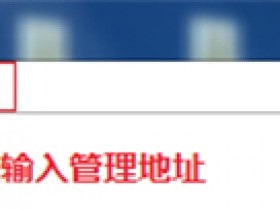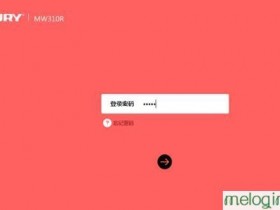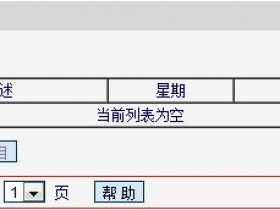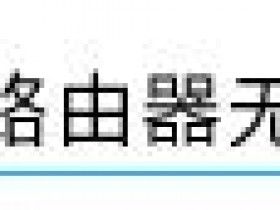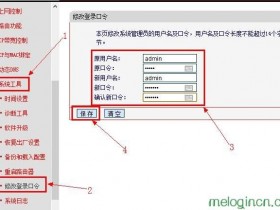![]()
Windows XP系统无线网卡自动获取IP地址的详细设置步骤如下:
第一步、电脑桌面上找到 网上邻居 的图标,右键 点击并选择 属性。如下图所示:
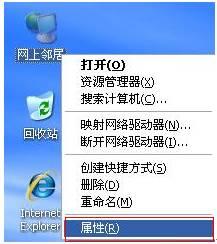
第二步、弹出 网络连接 的对话框后,找到 无线网络连接 的图标,右键 点击并选择 属性。如下图所示:
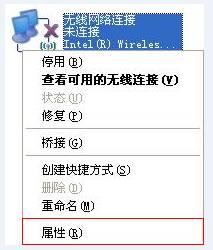
第三步、弹出 无线网络连接属性 的对话框,选择 Internet 协议(TCP/IP),点击 属性。如下图所示:
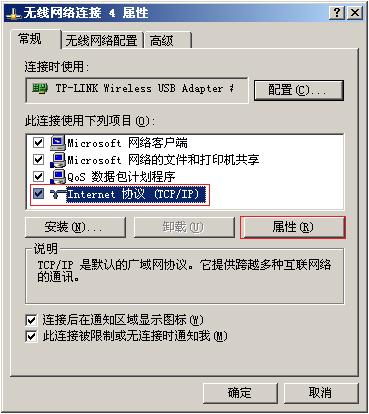
第四步、选择 使用下面的IP地址(S);设置IP地址为192.168.1.10,确保此IP地址和同一局域网内其他设备的IP地址不冲突。子网掩码为255.255.255.0,点击 确定,在 无线网络连接属性框中也点击 确定。
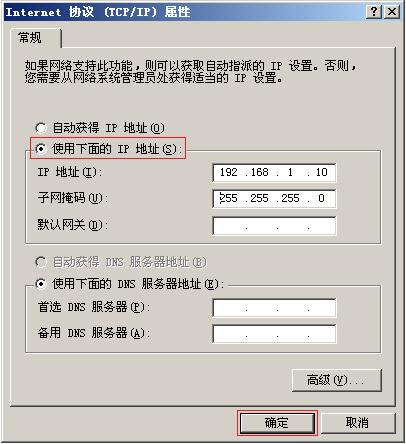
注意:如您的网络环境为其他网段的IP,请根据实际情况填写IP地址、子网掩码、网关和DNS服务器。
第五步、回到 无线网络连接属性 的对话框,点击 确定,如下图所示:
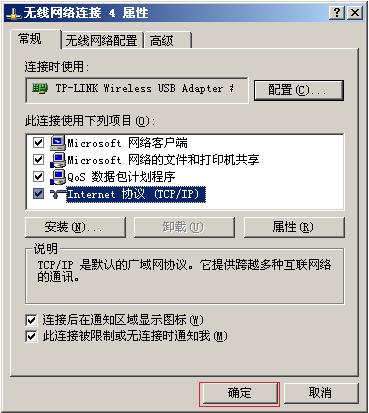
至此,无线网卡手动指定IP地址设置完成。